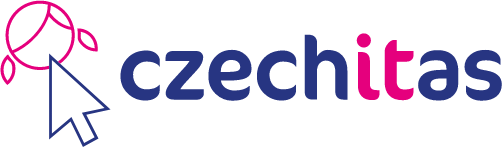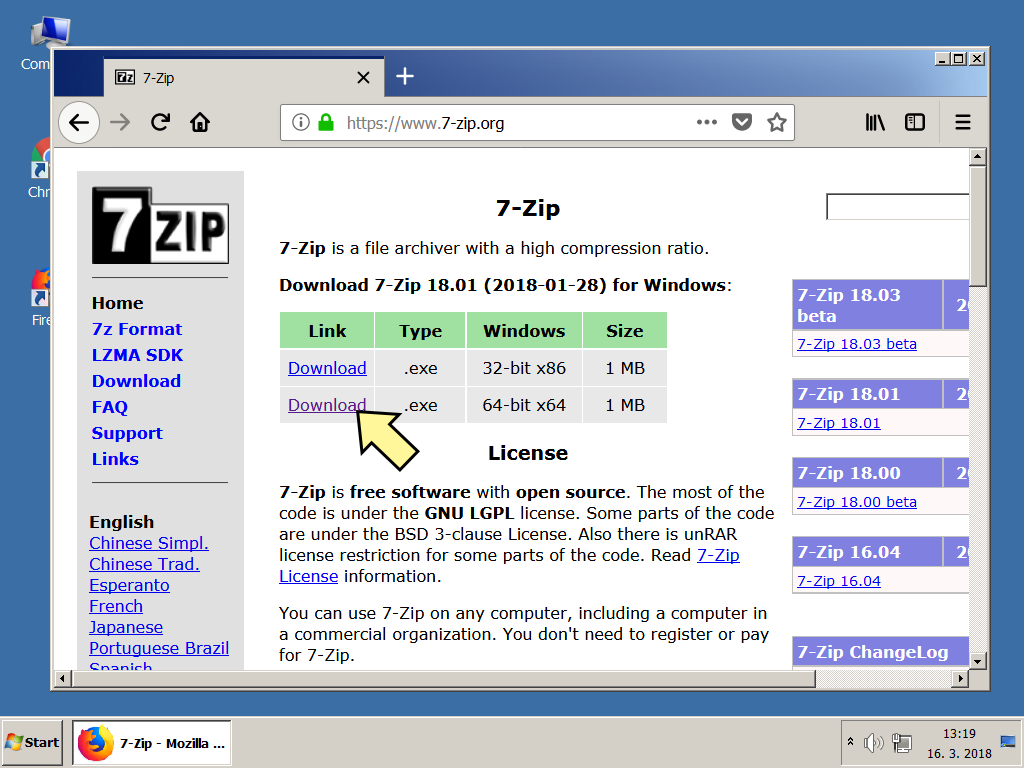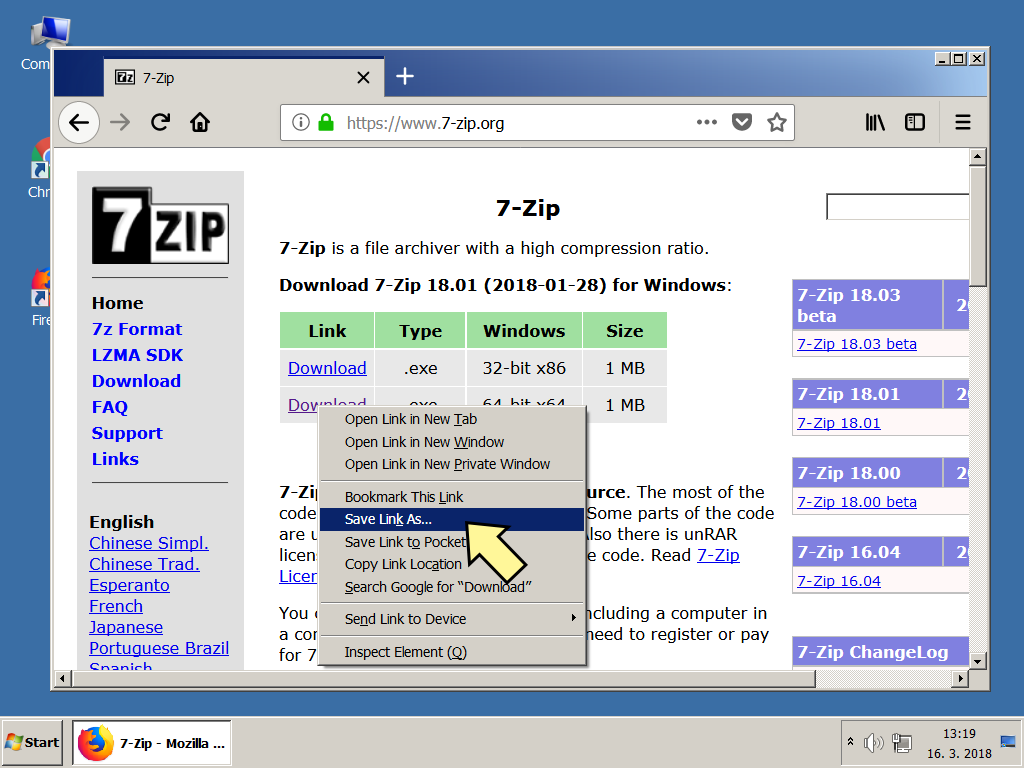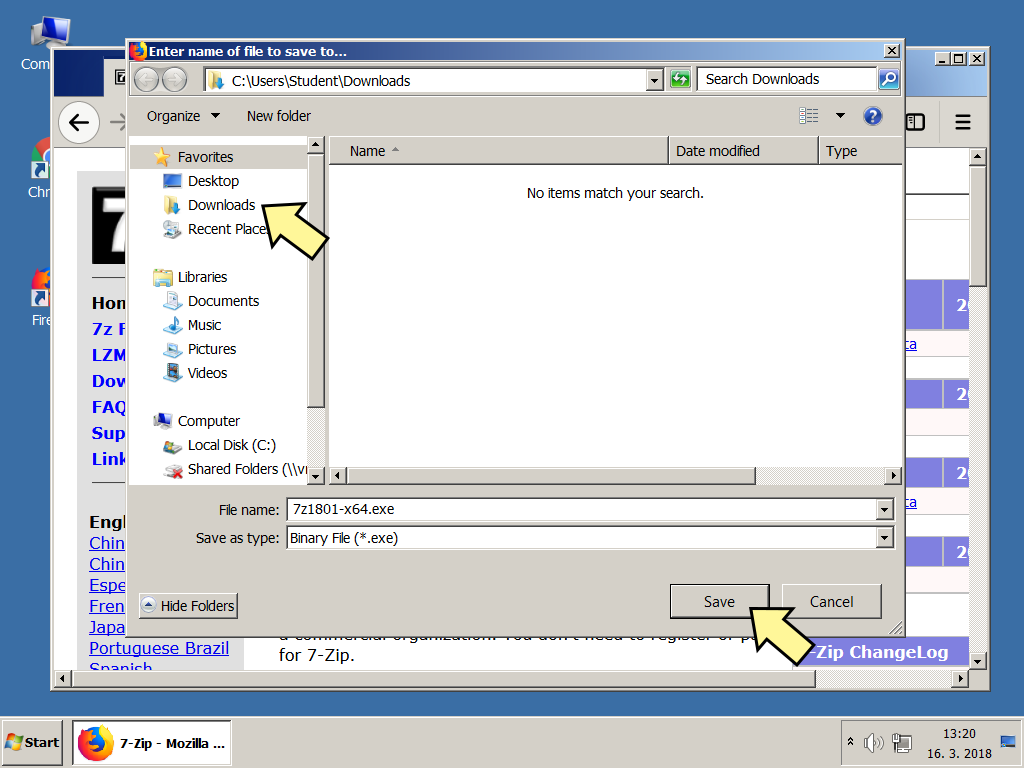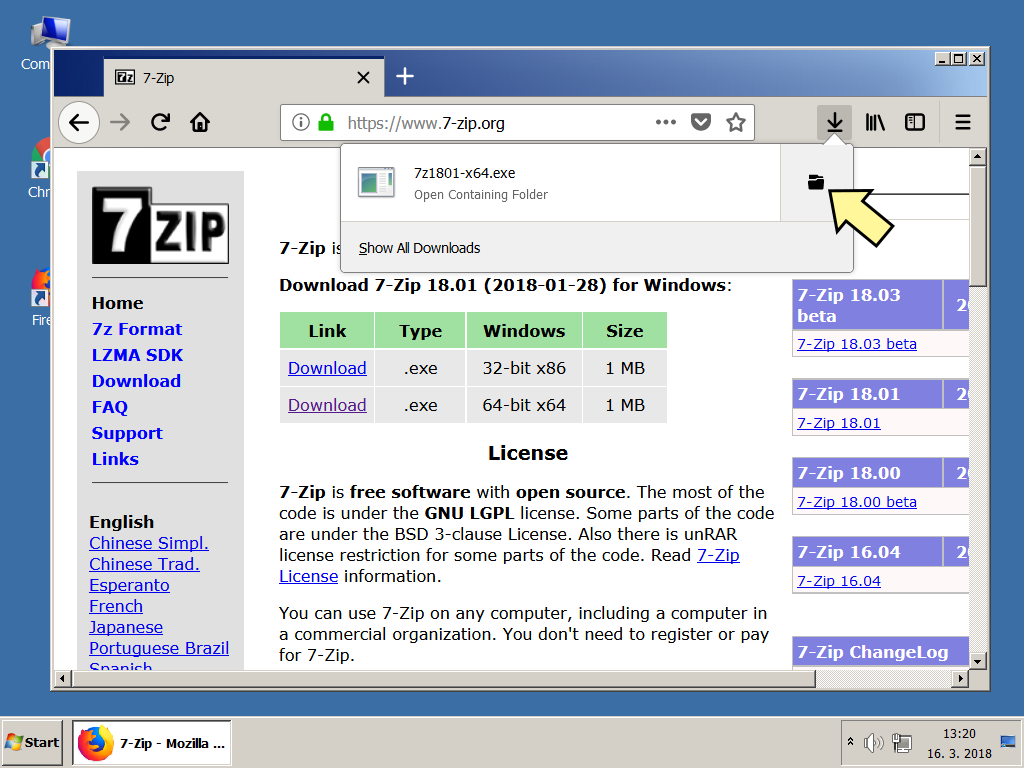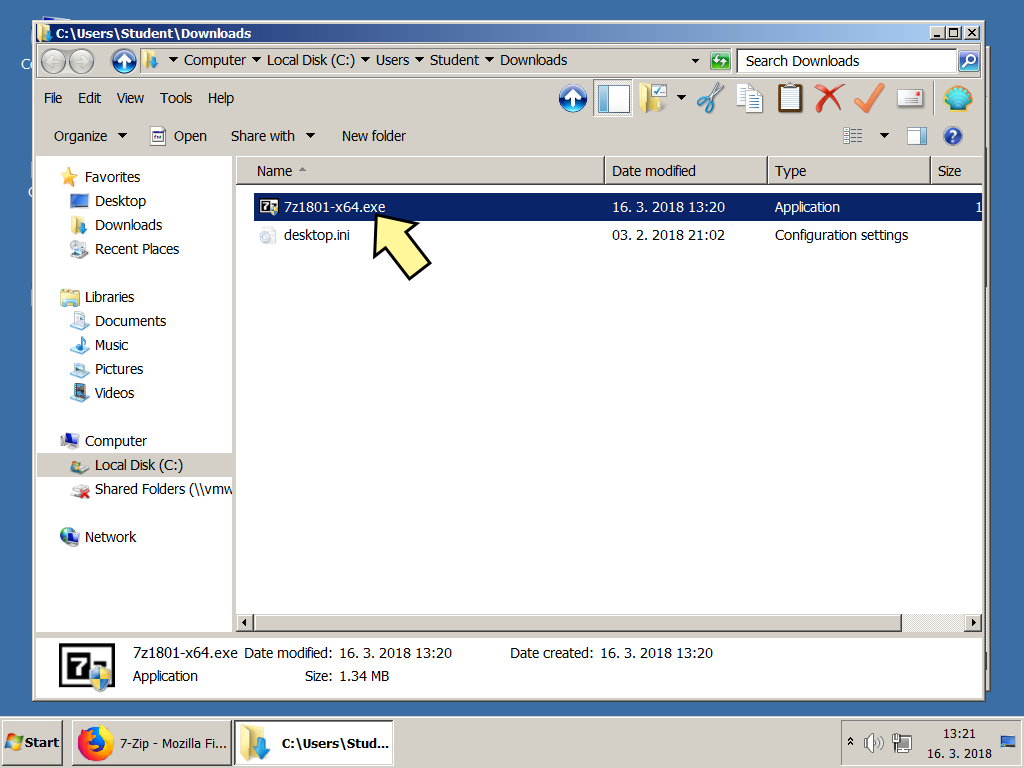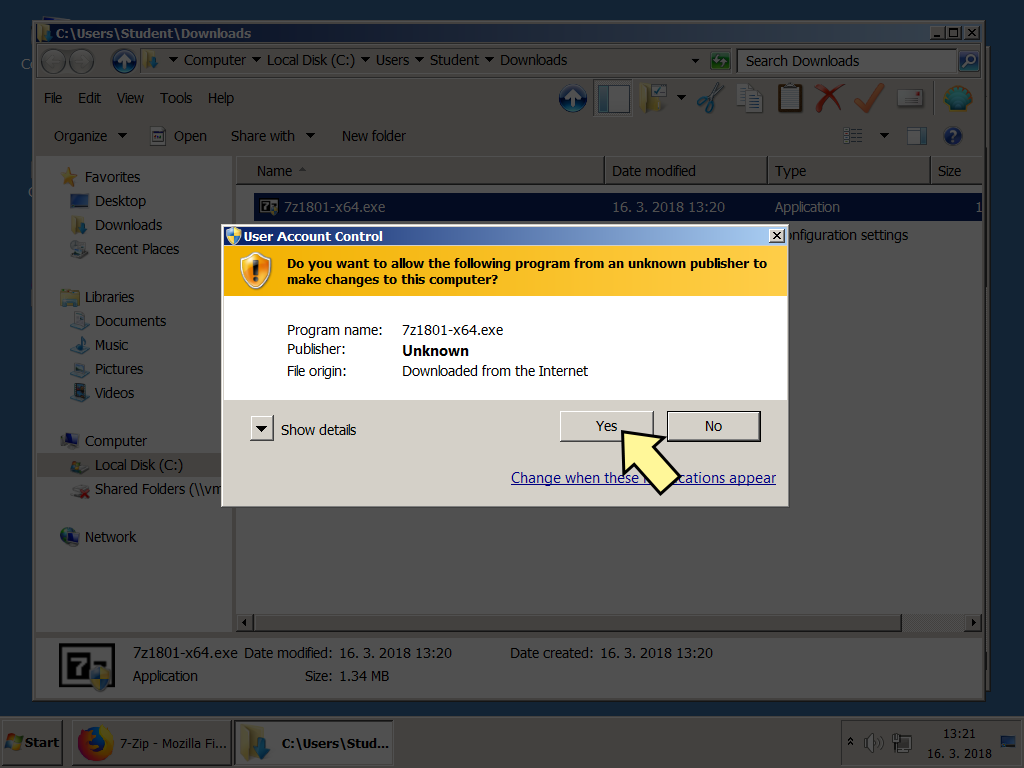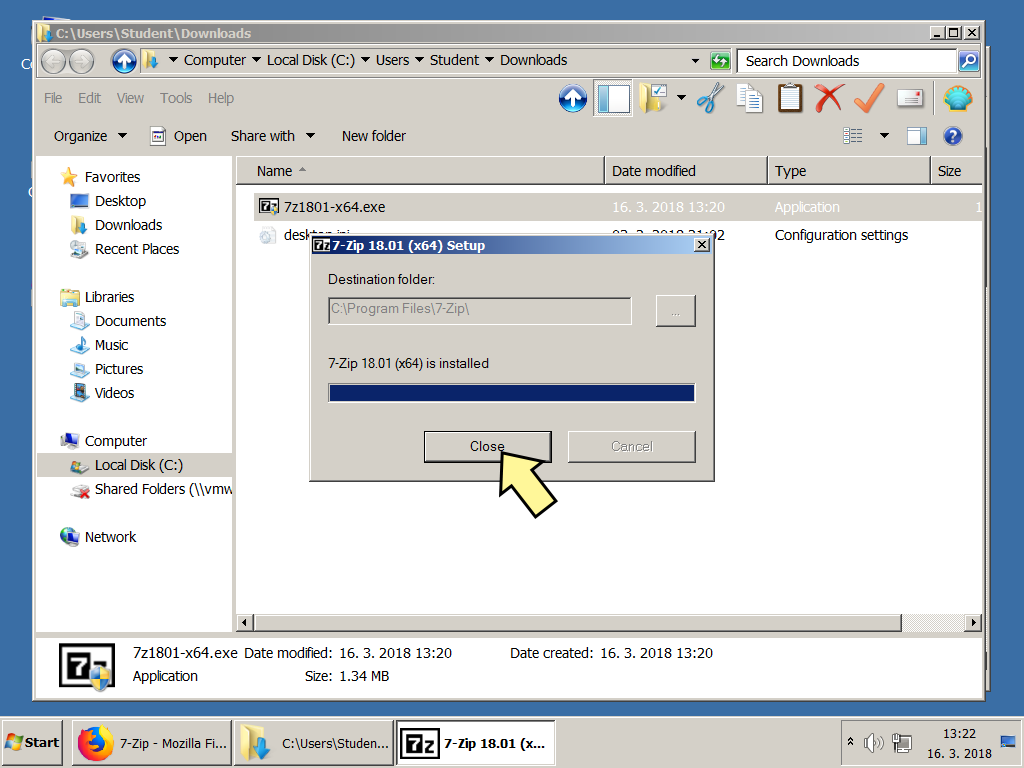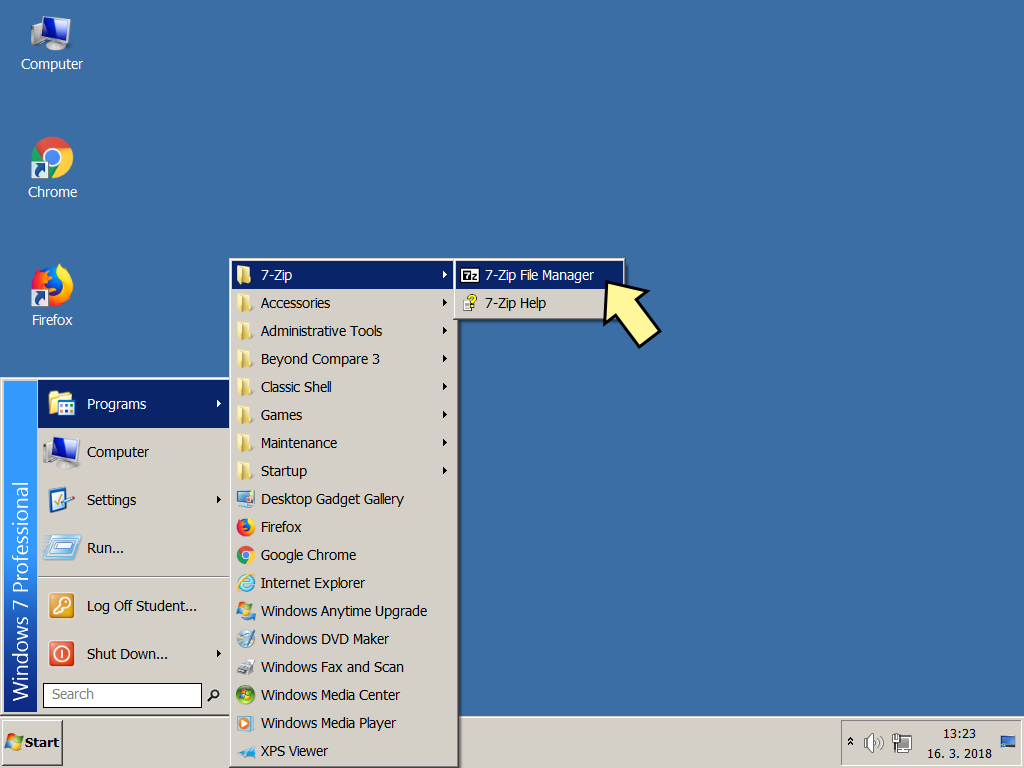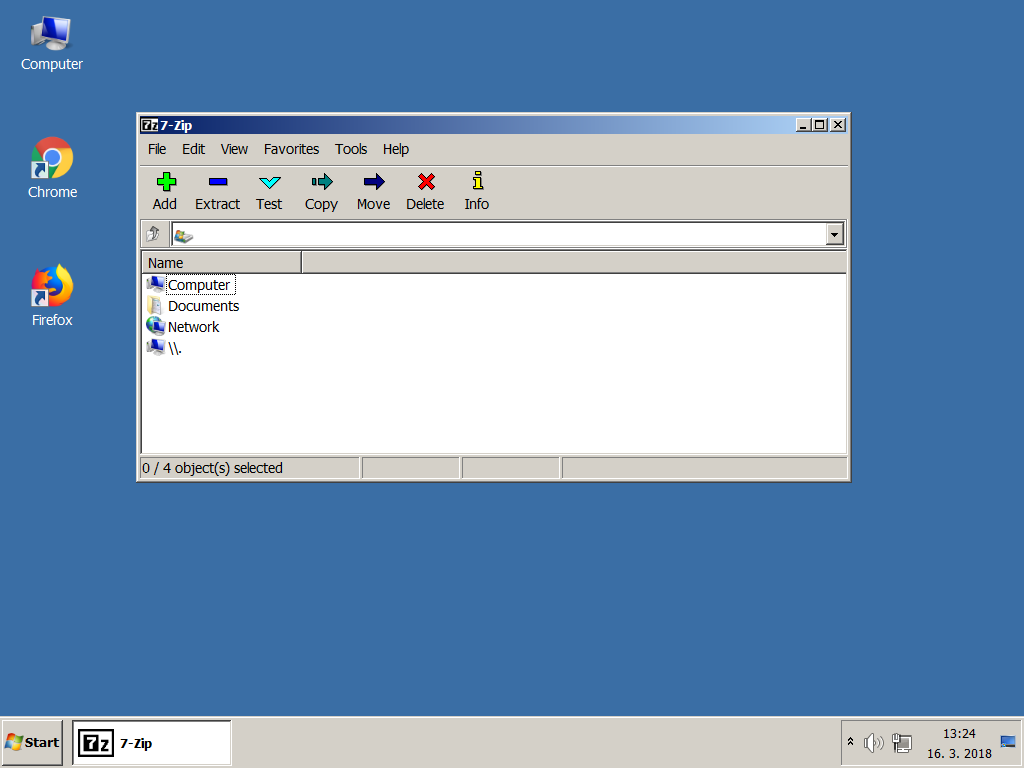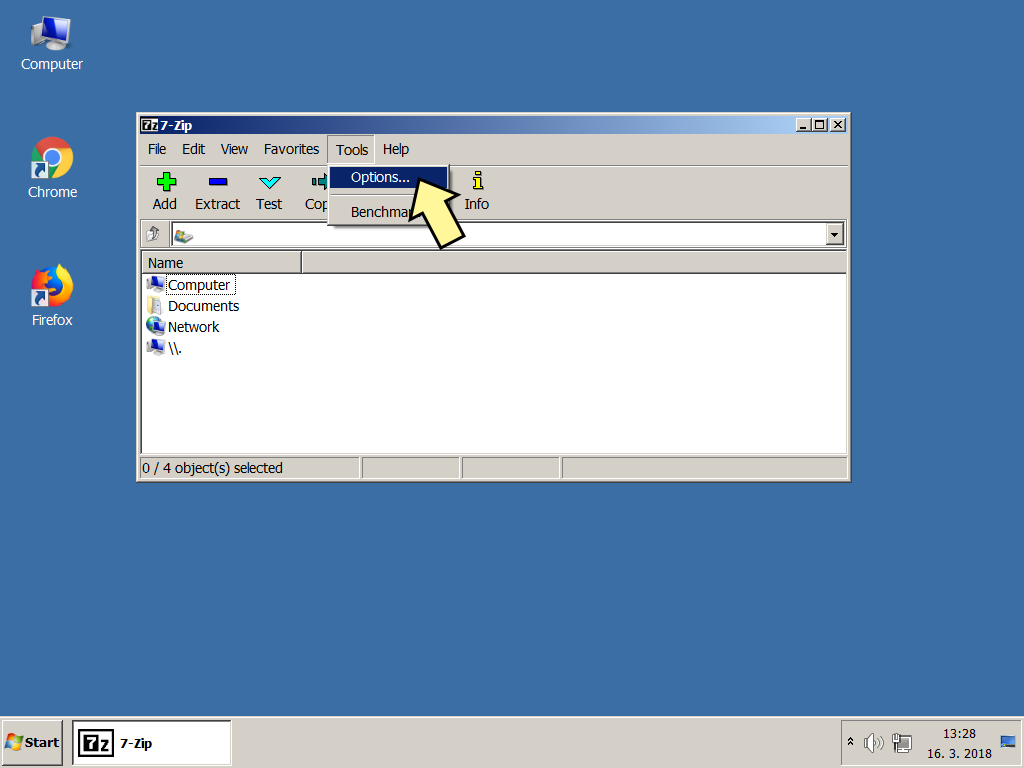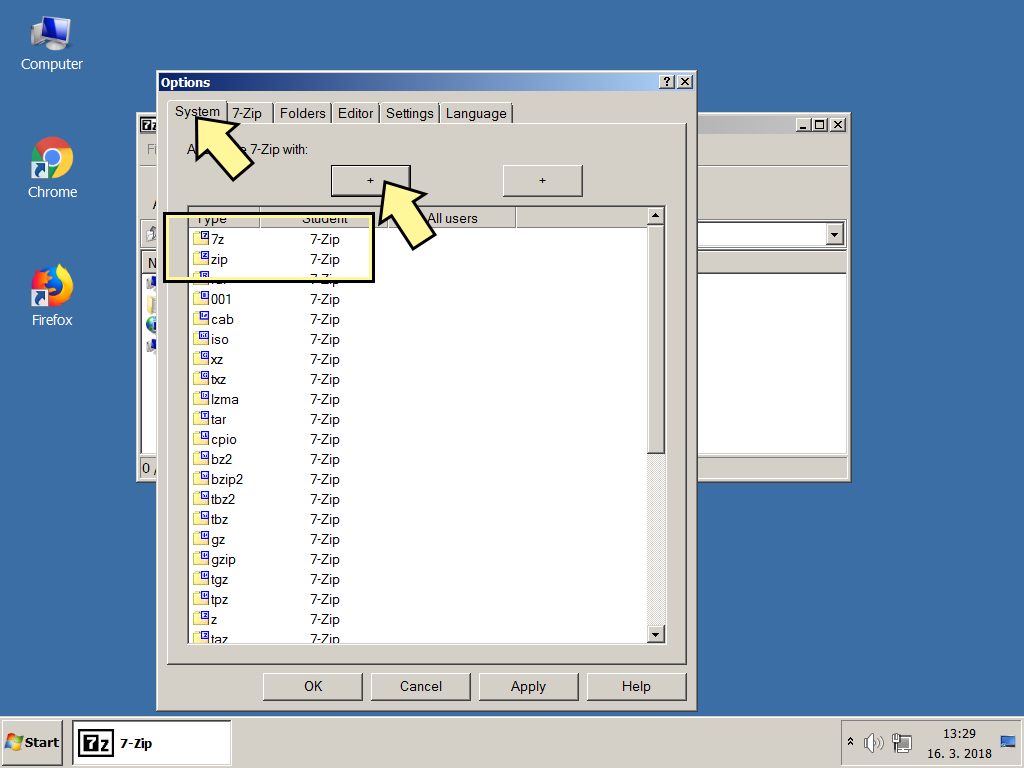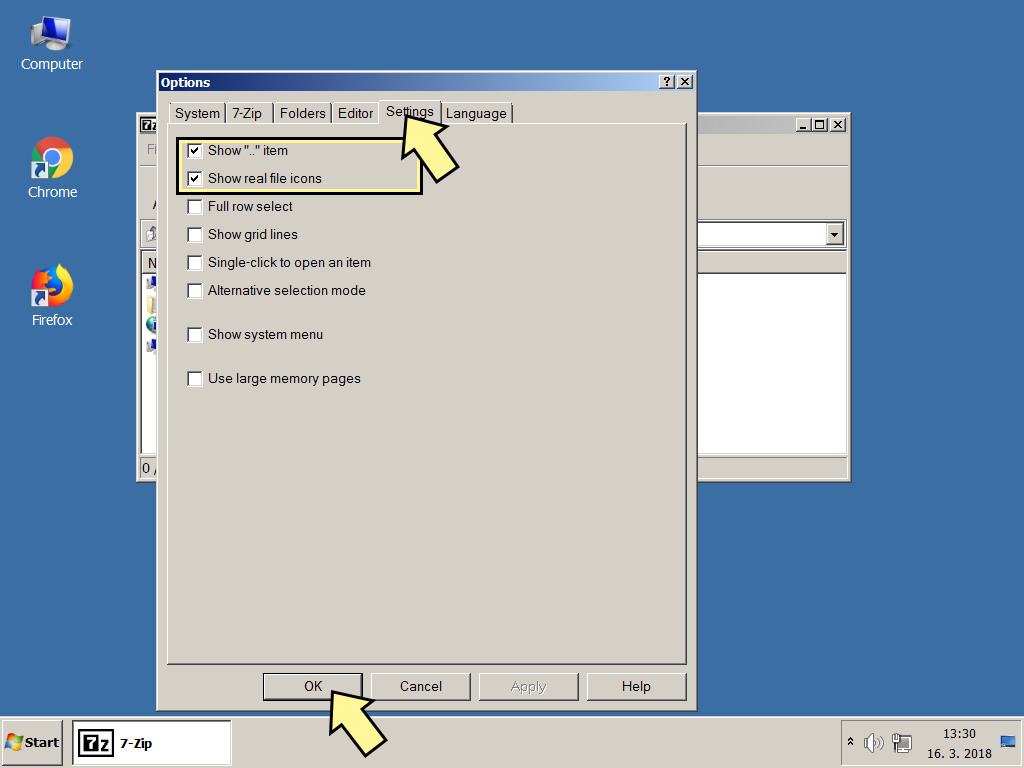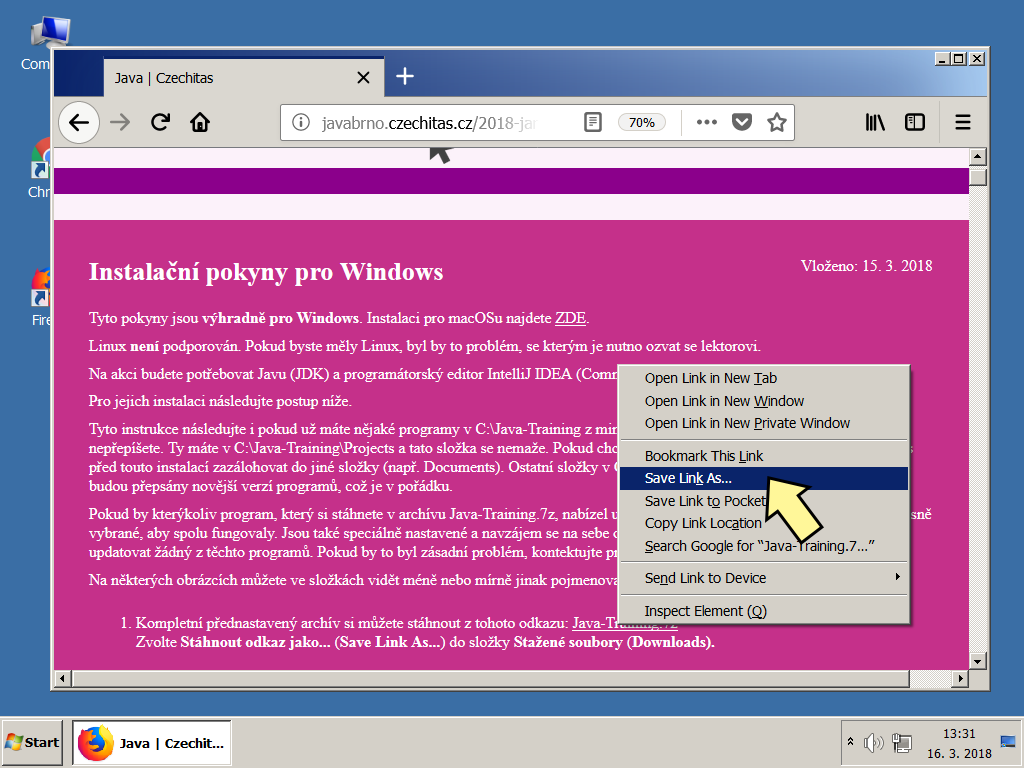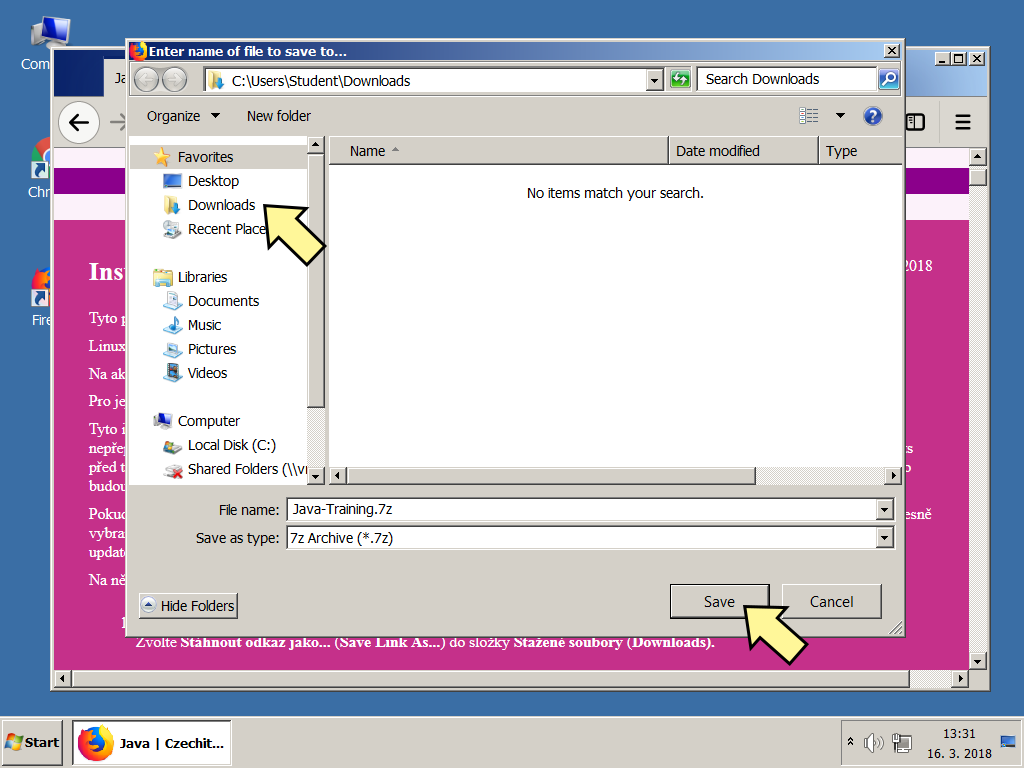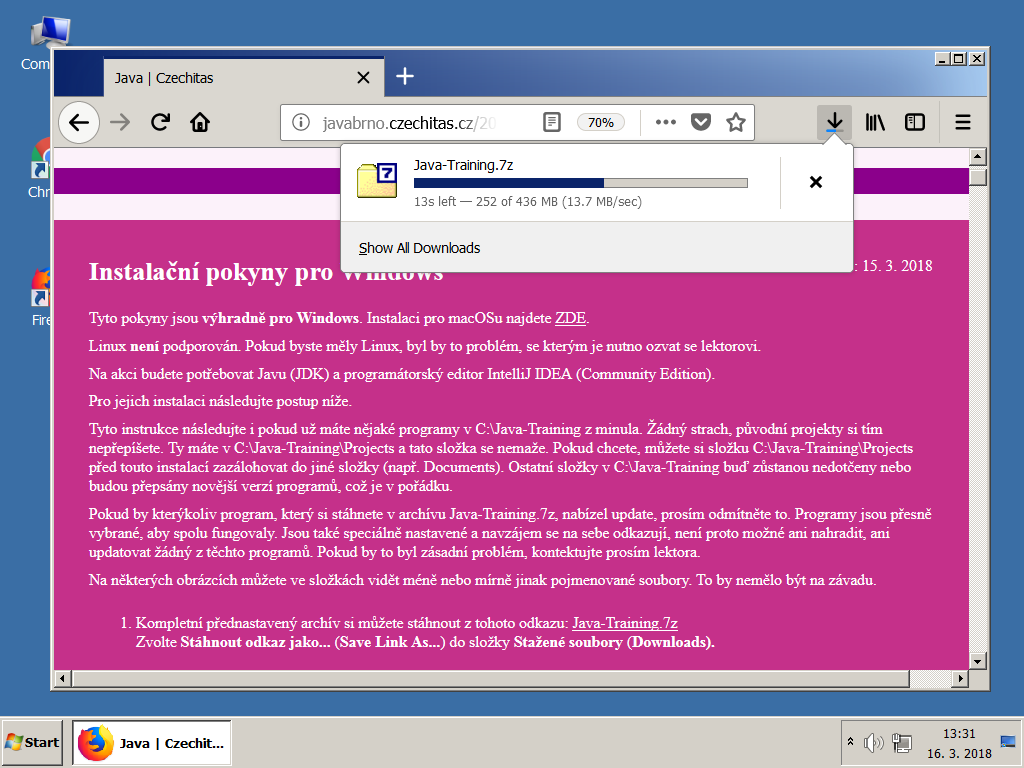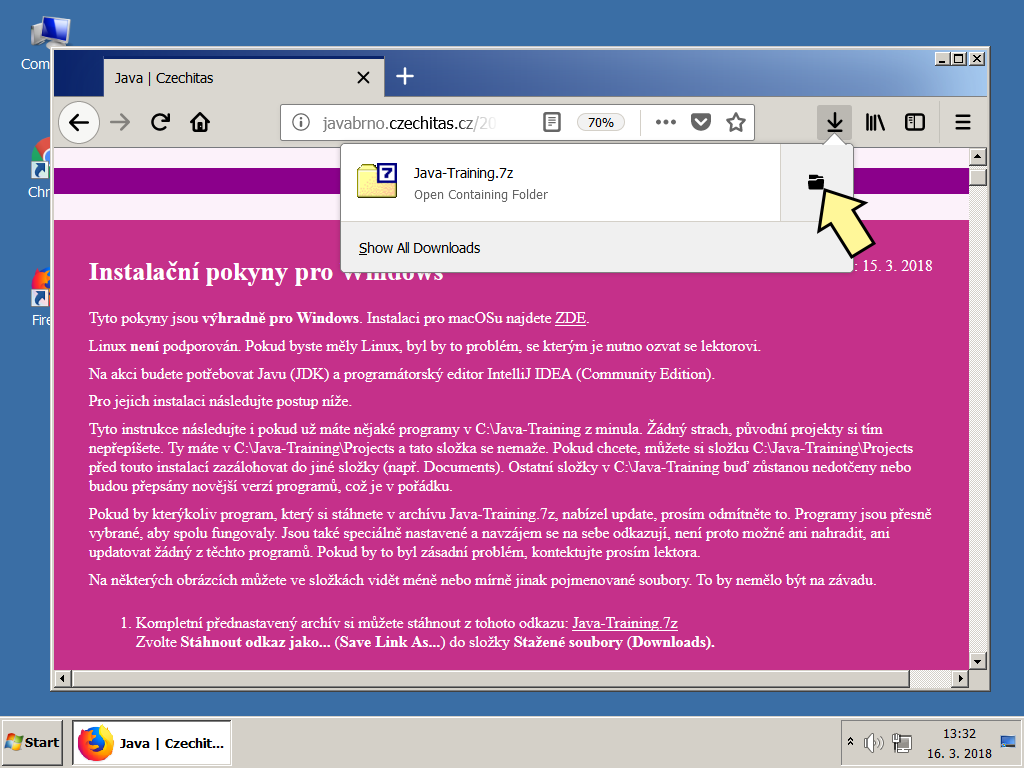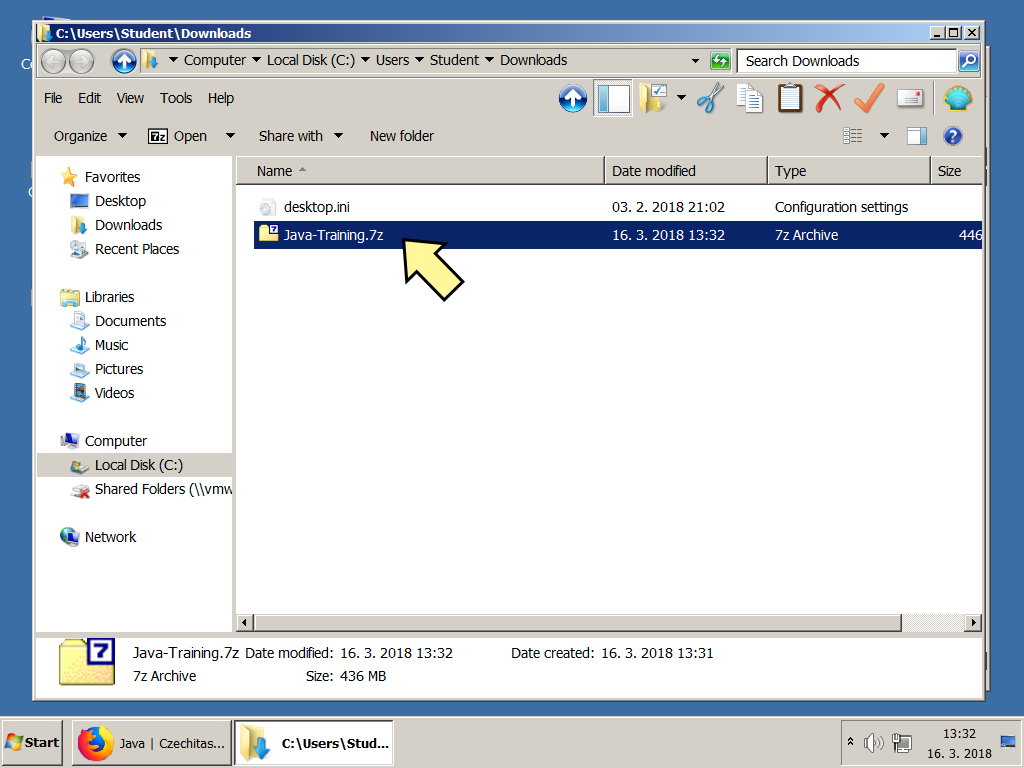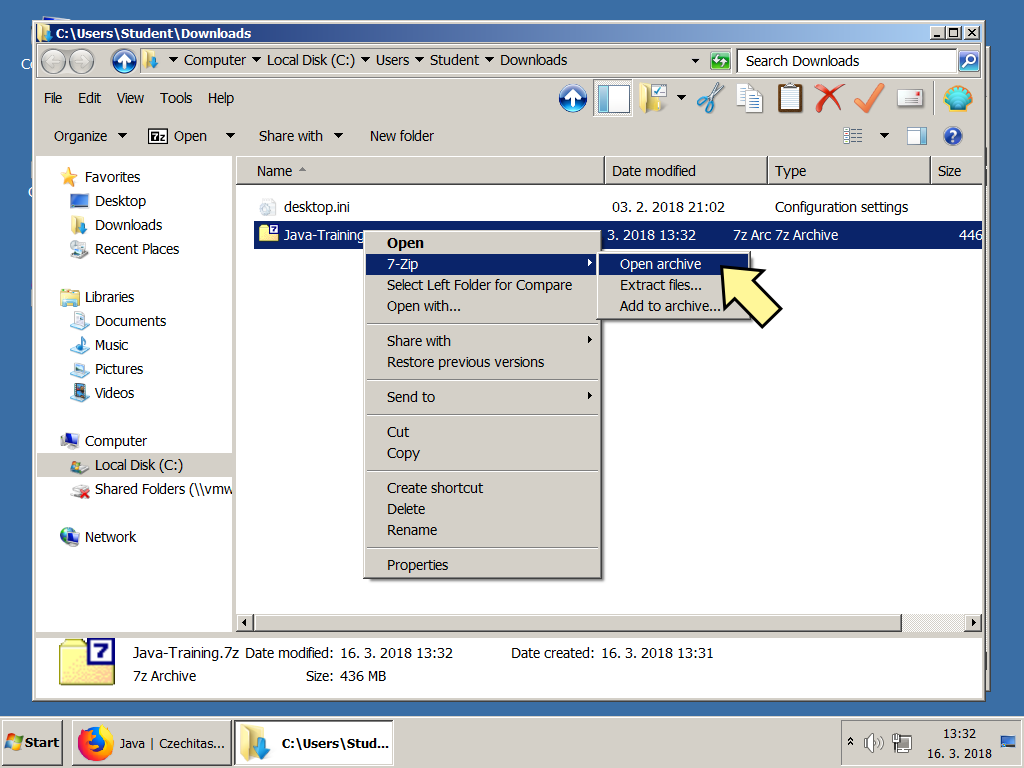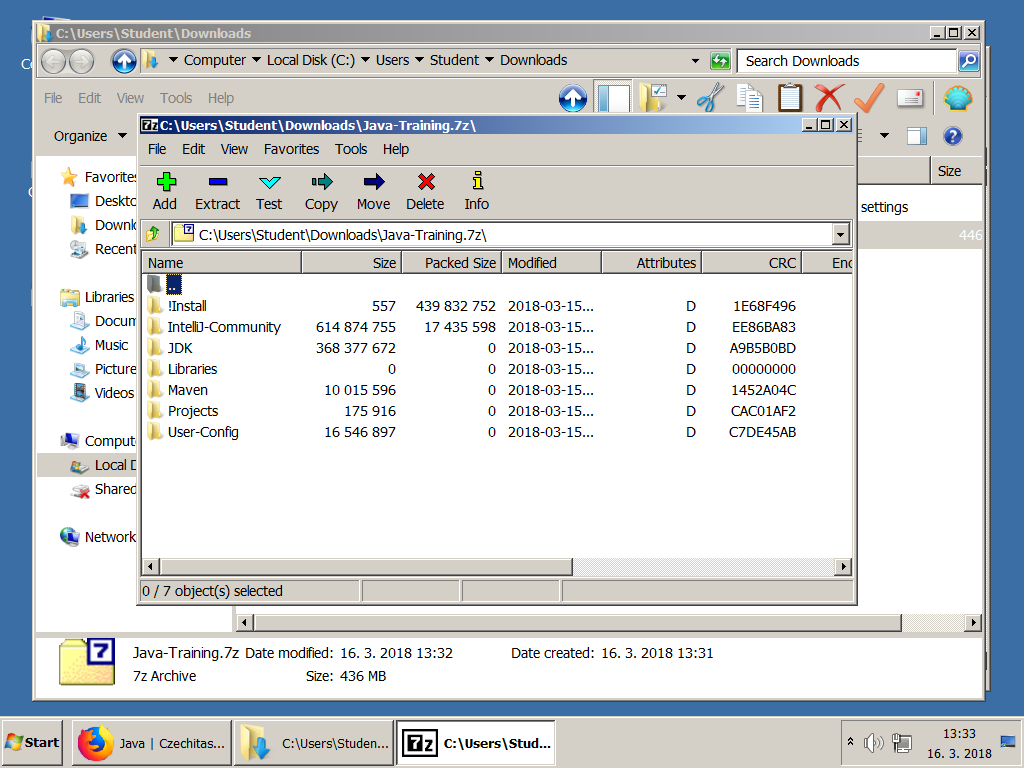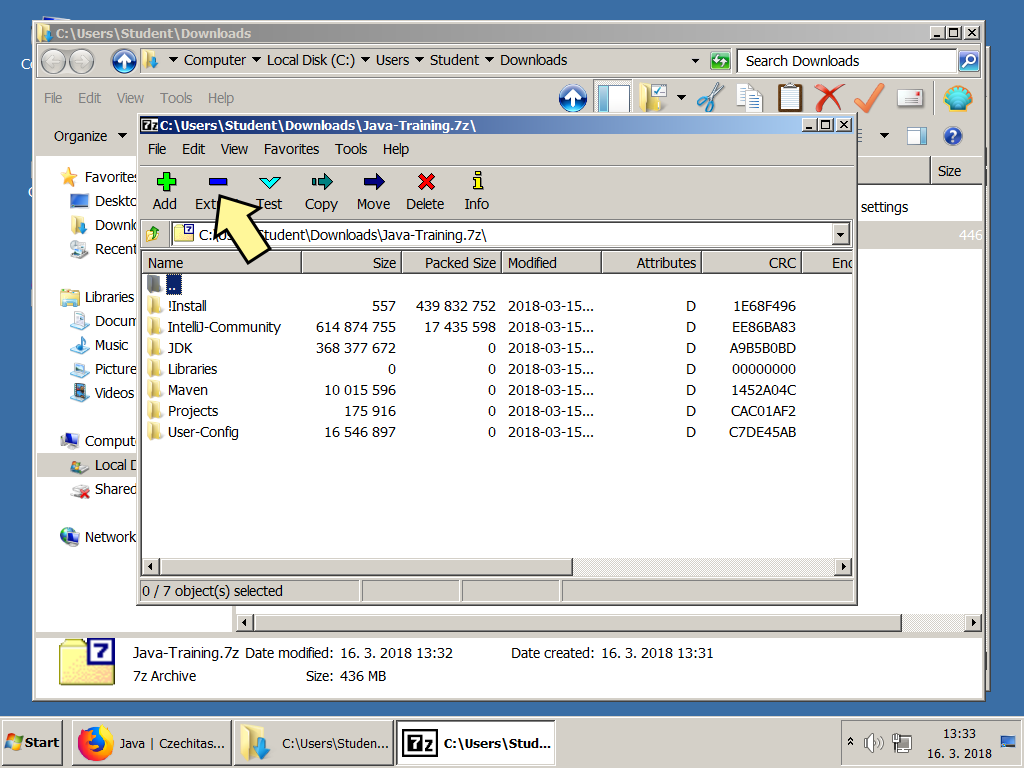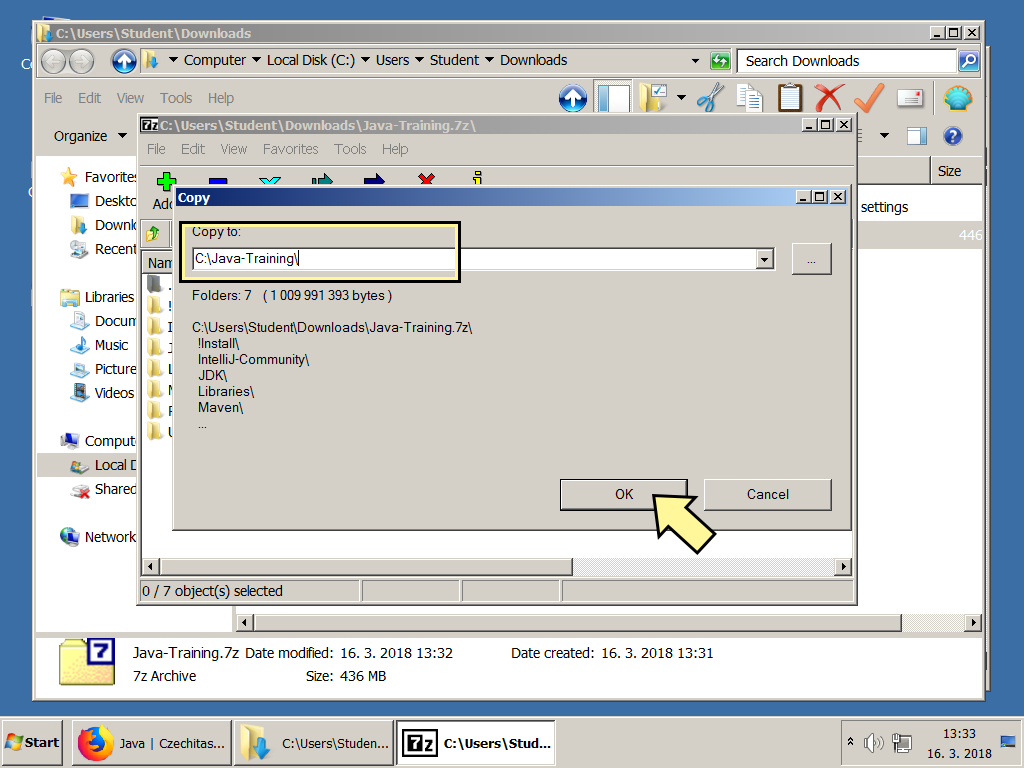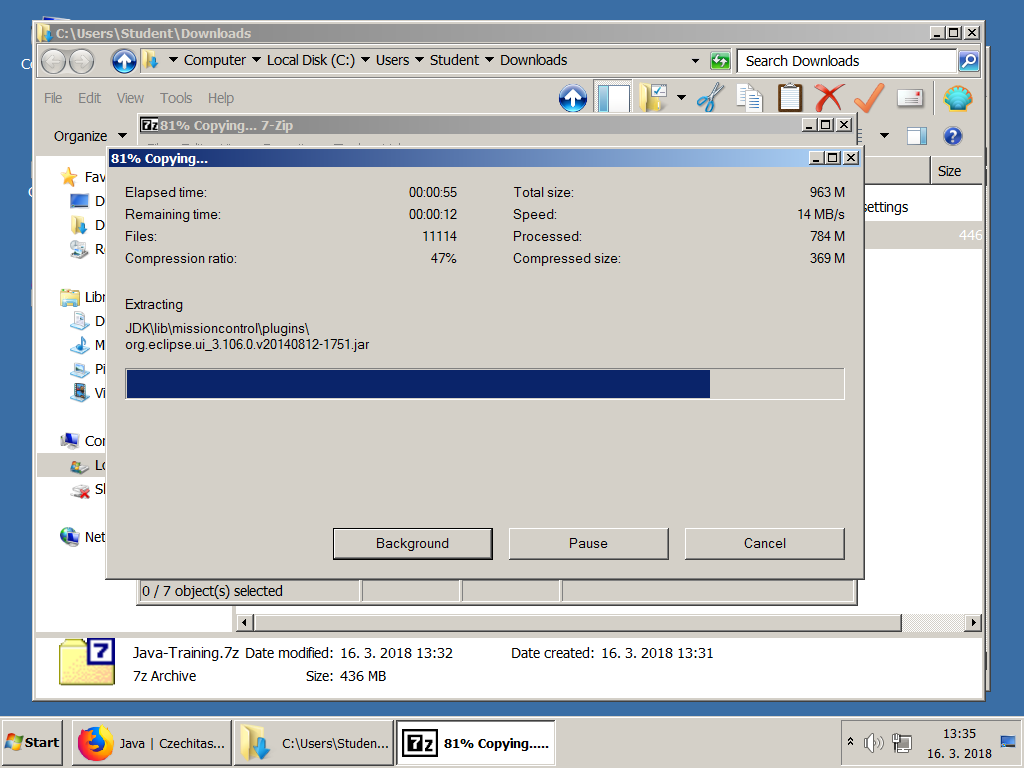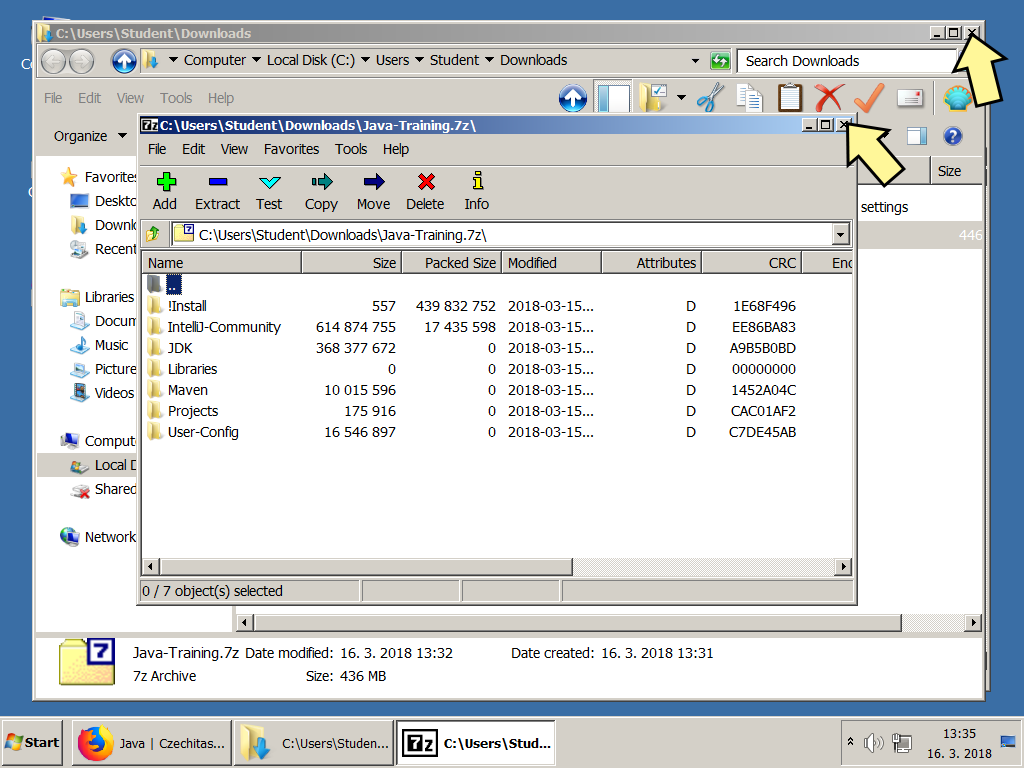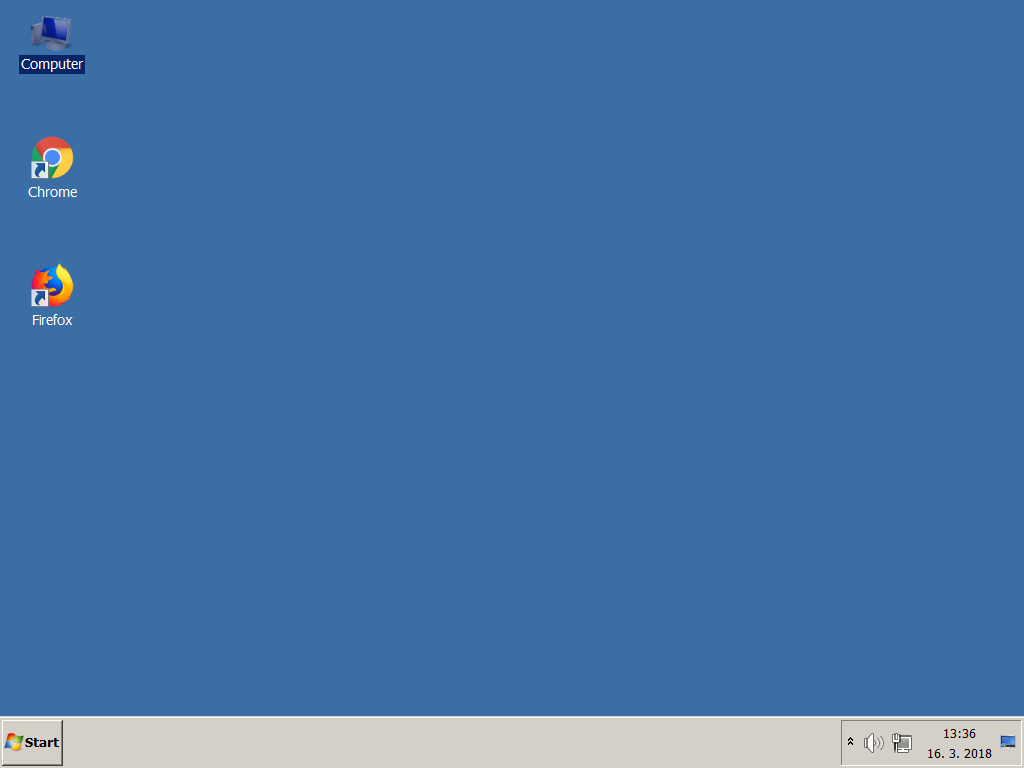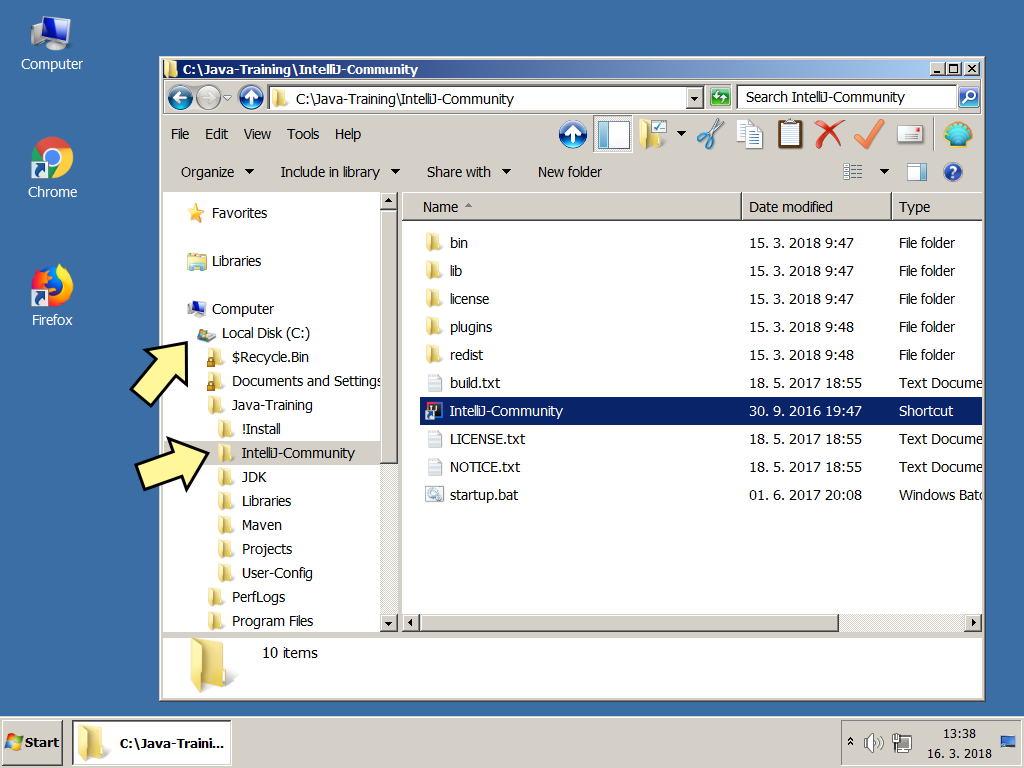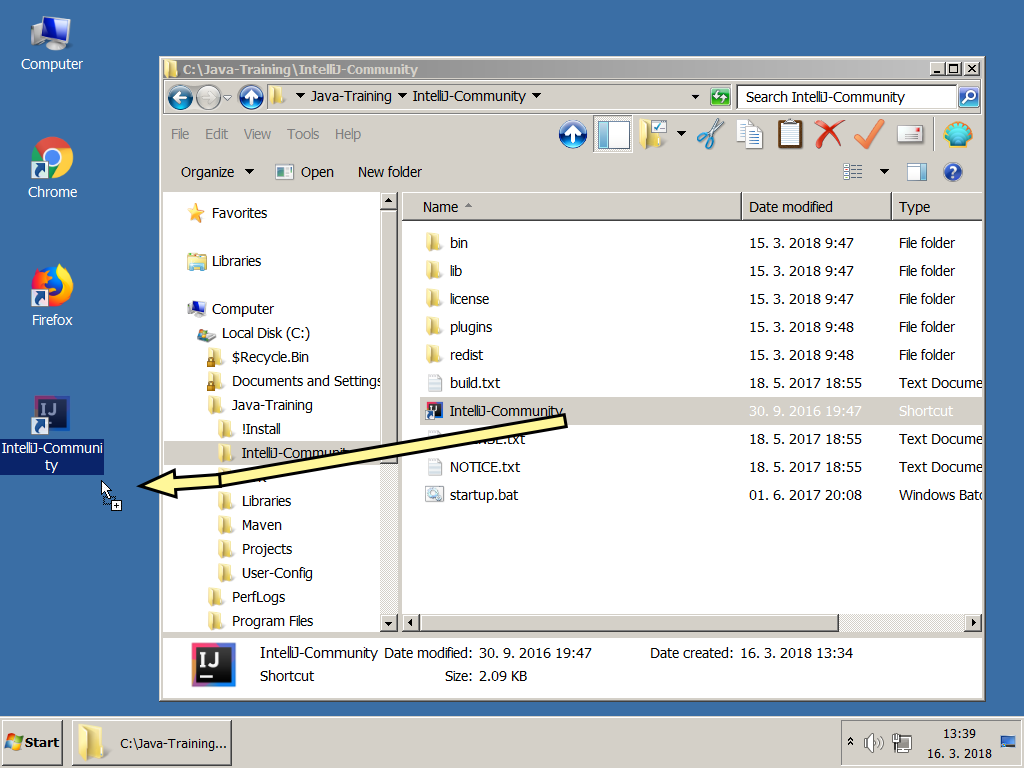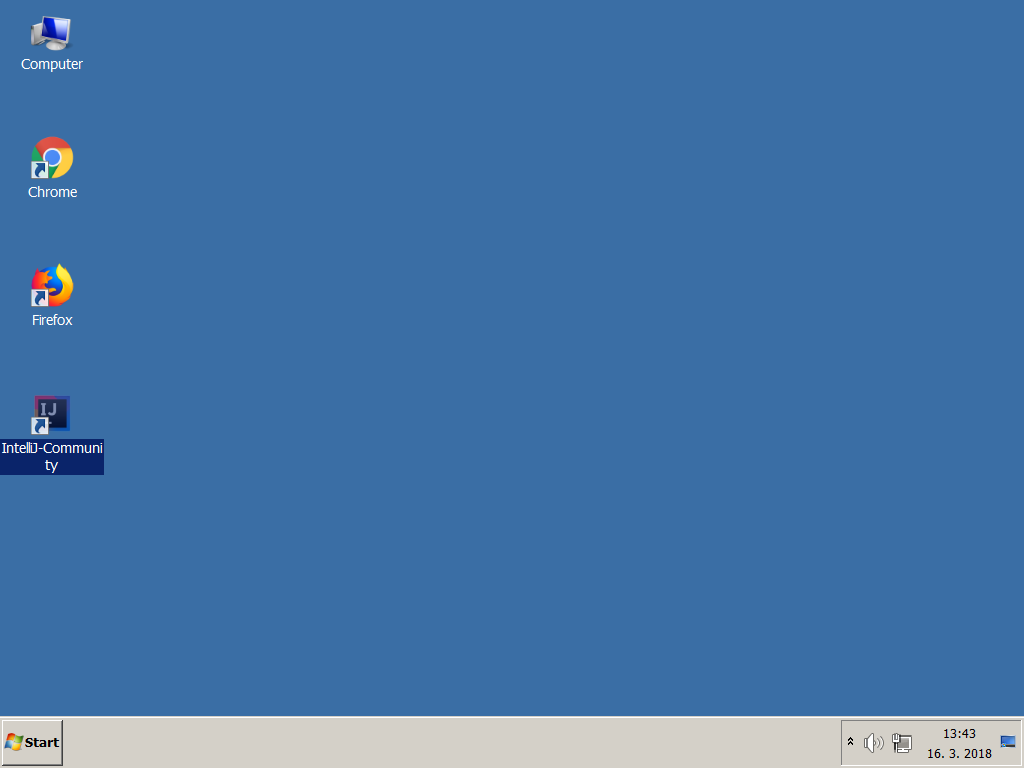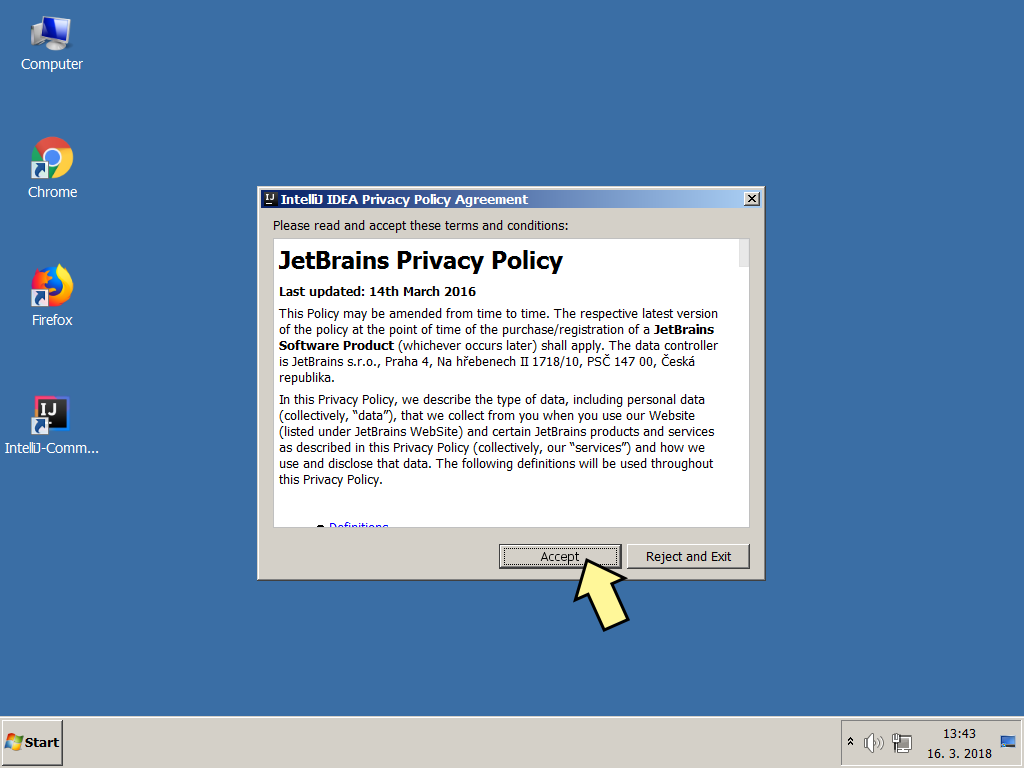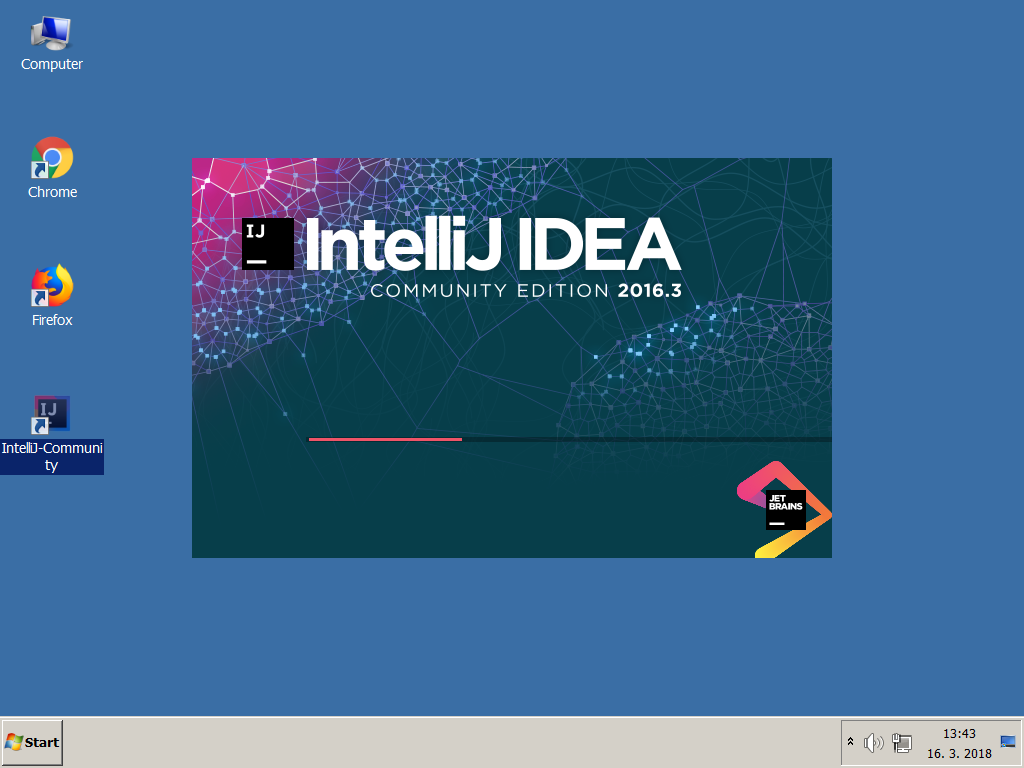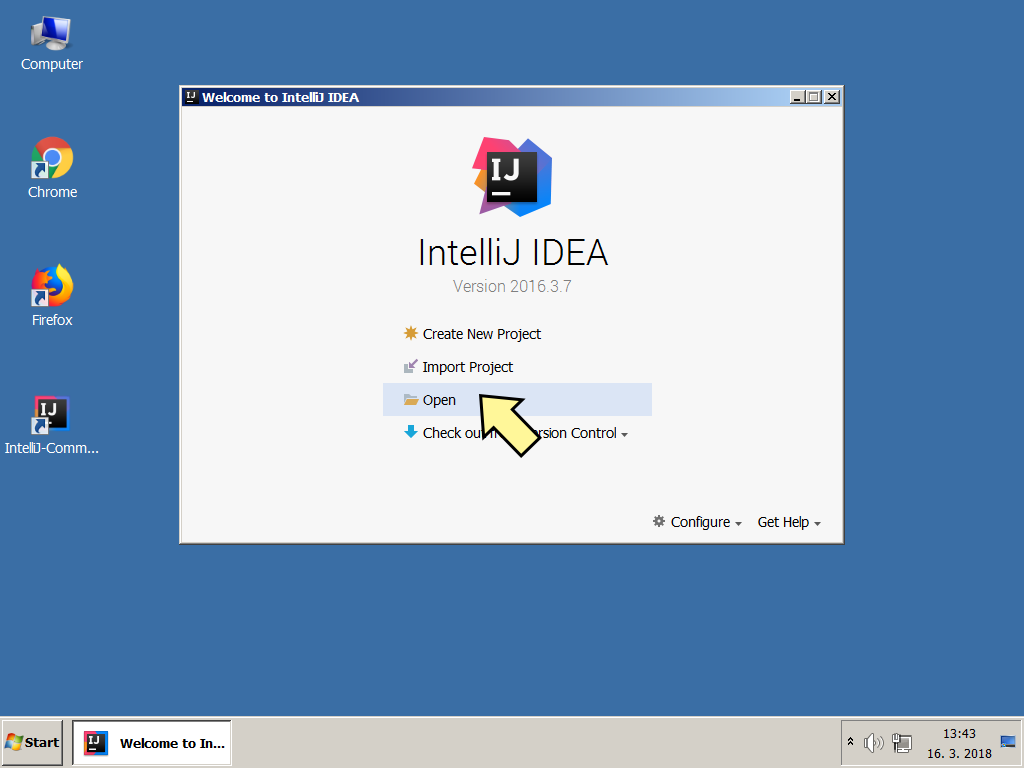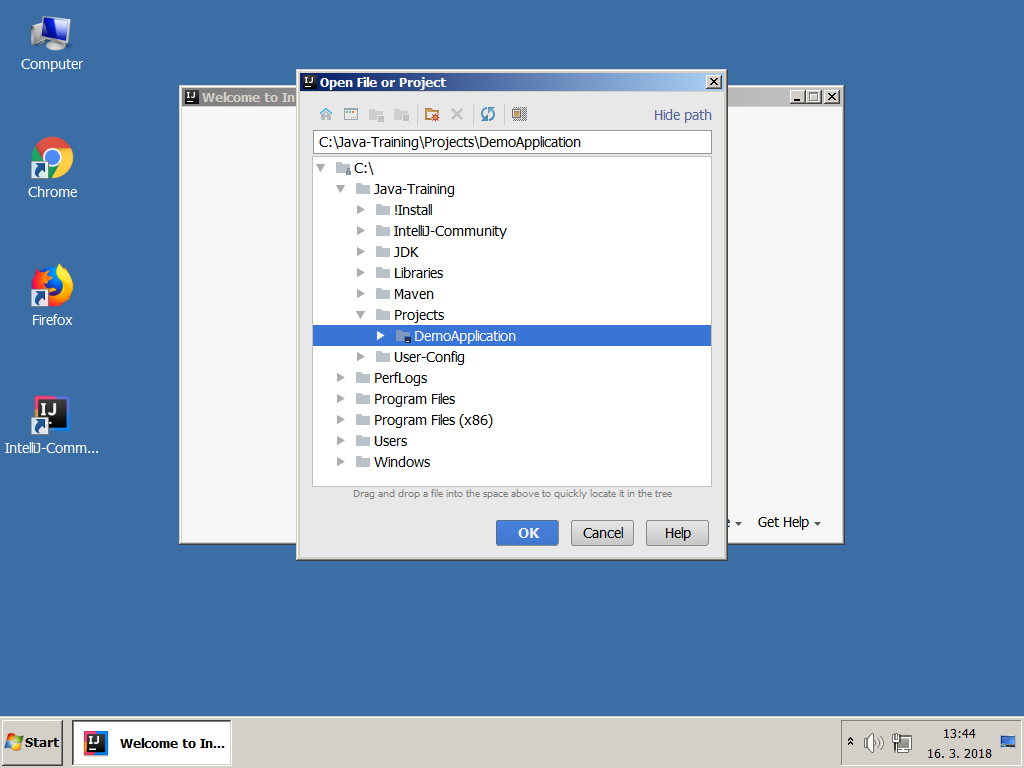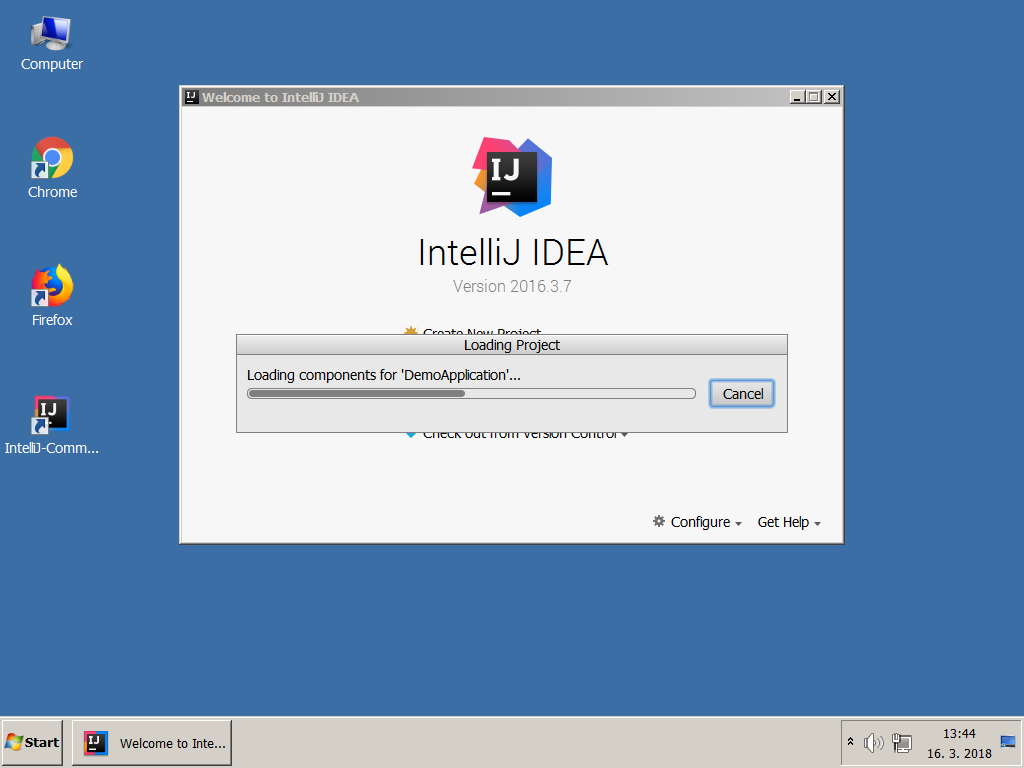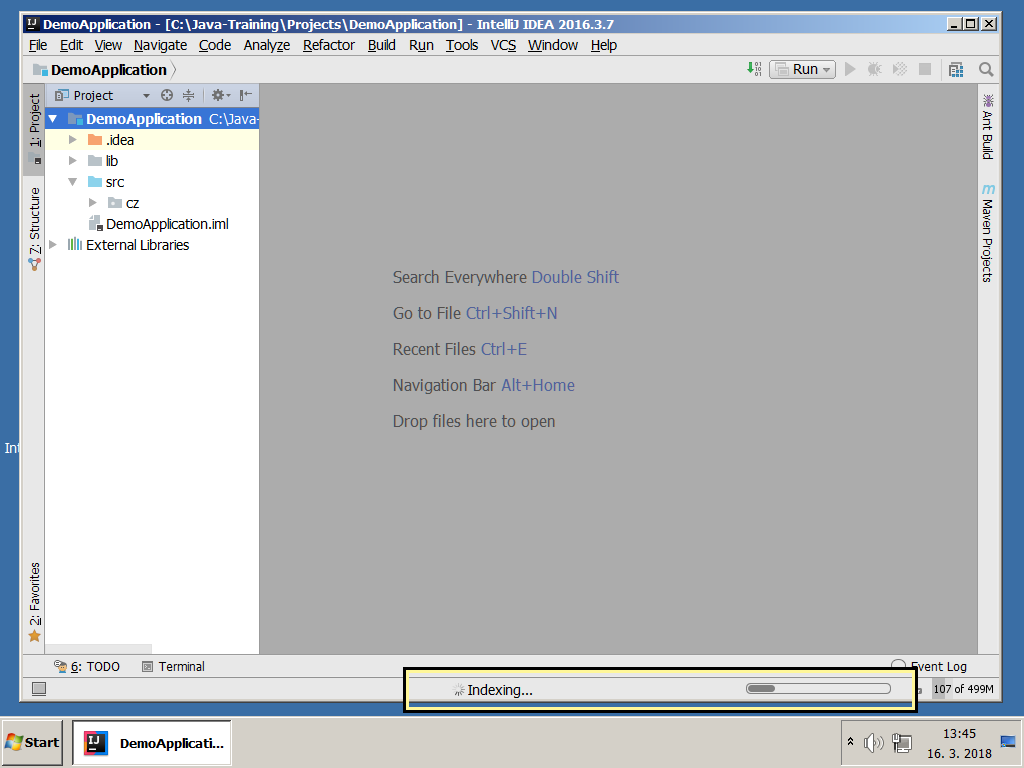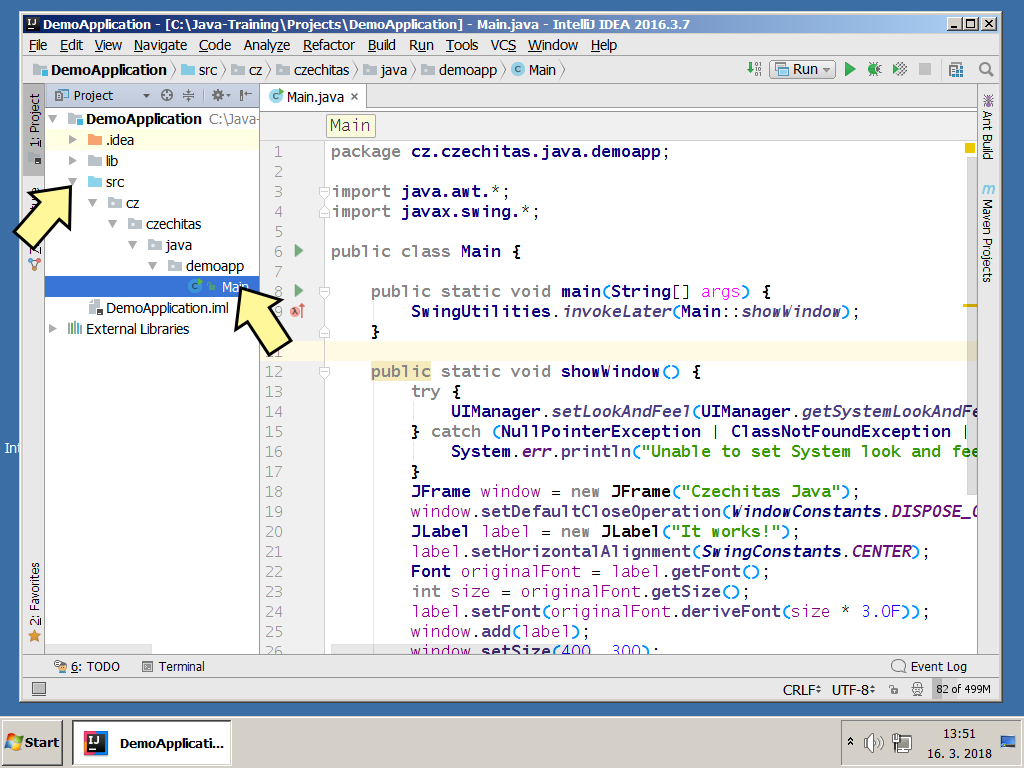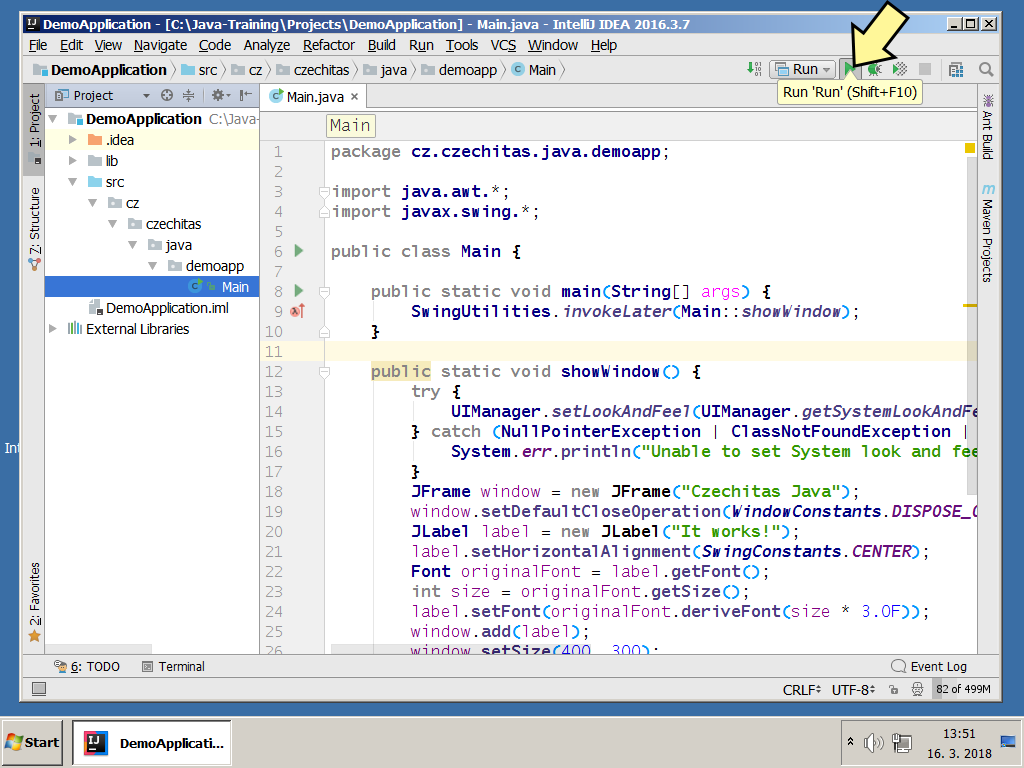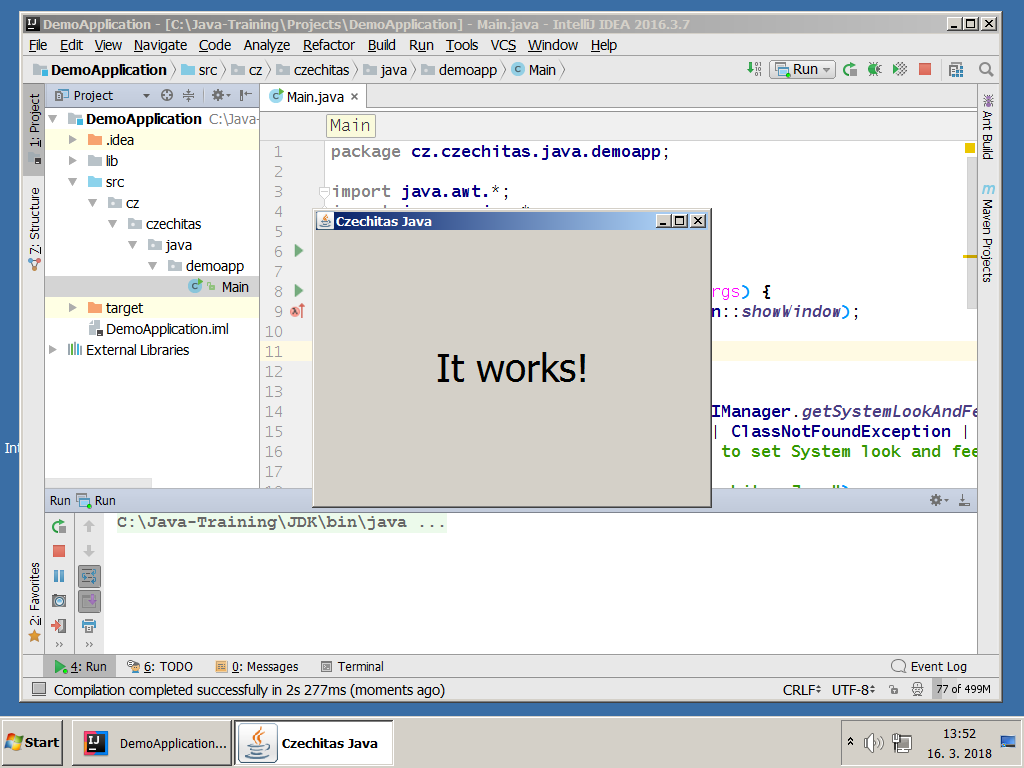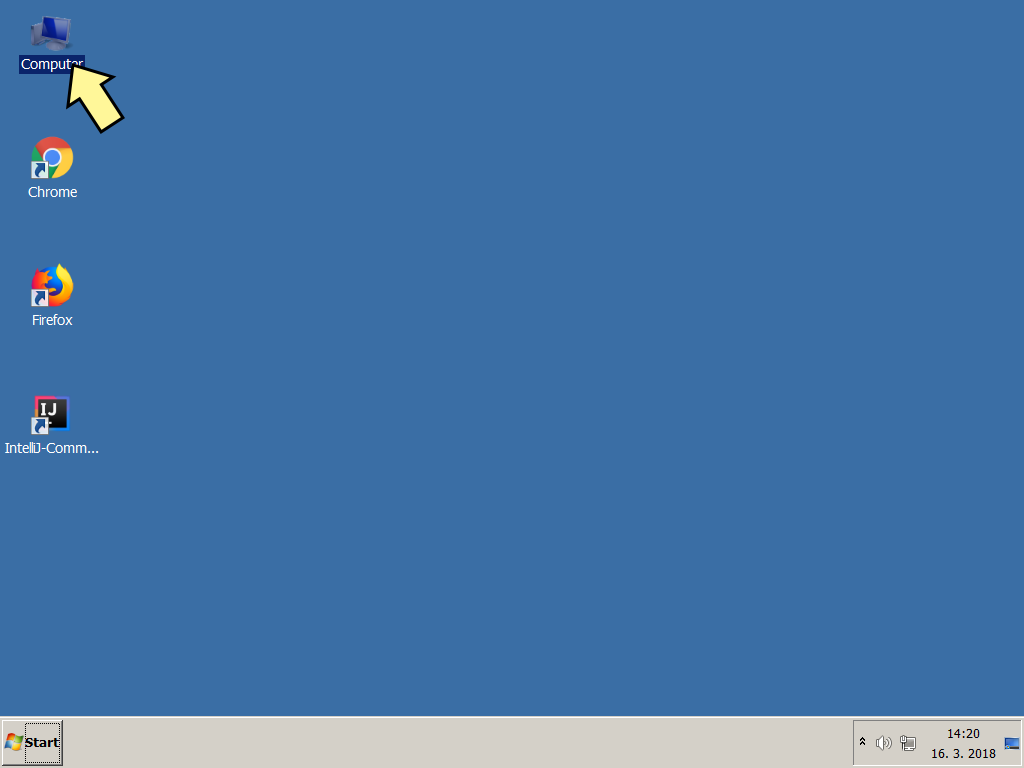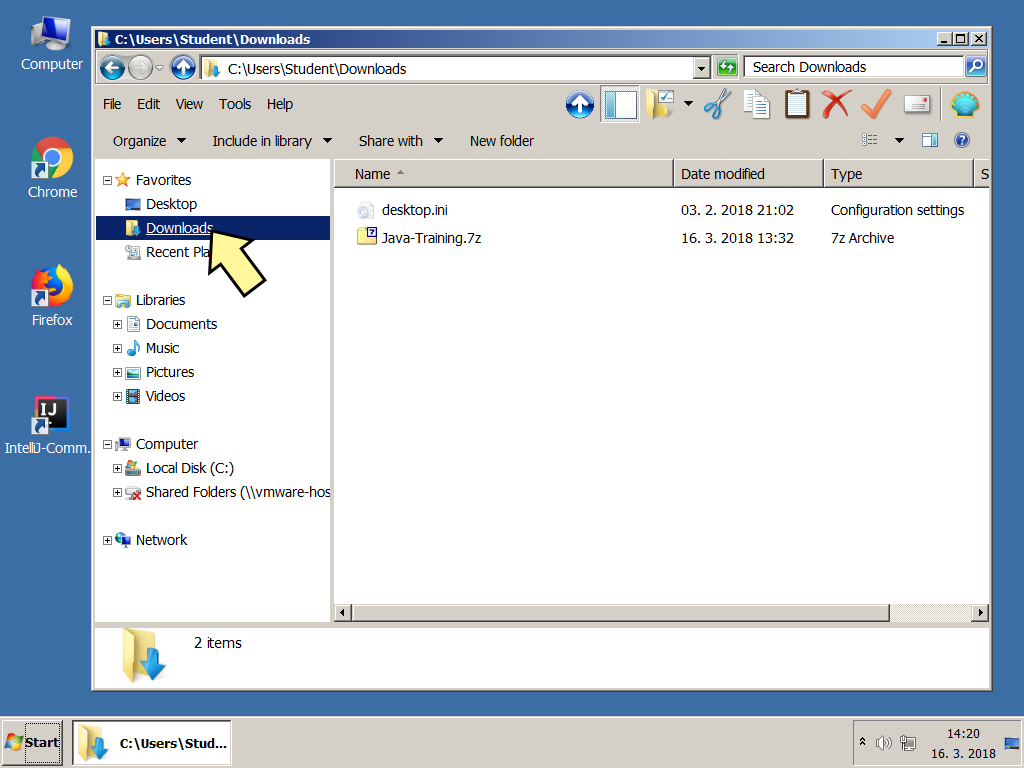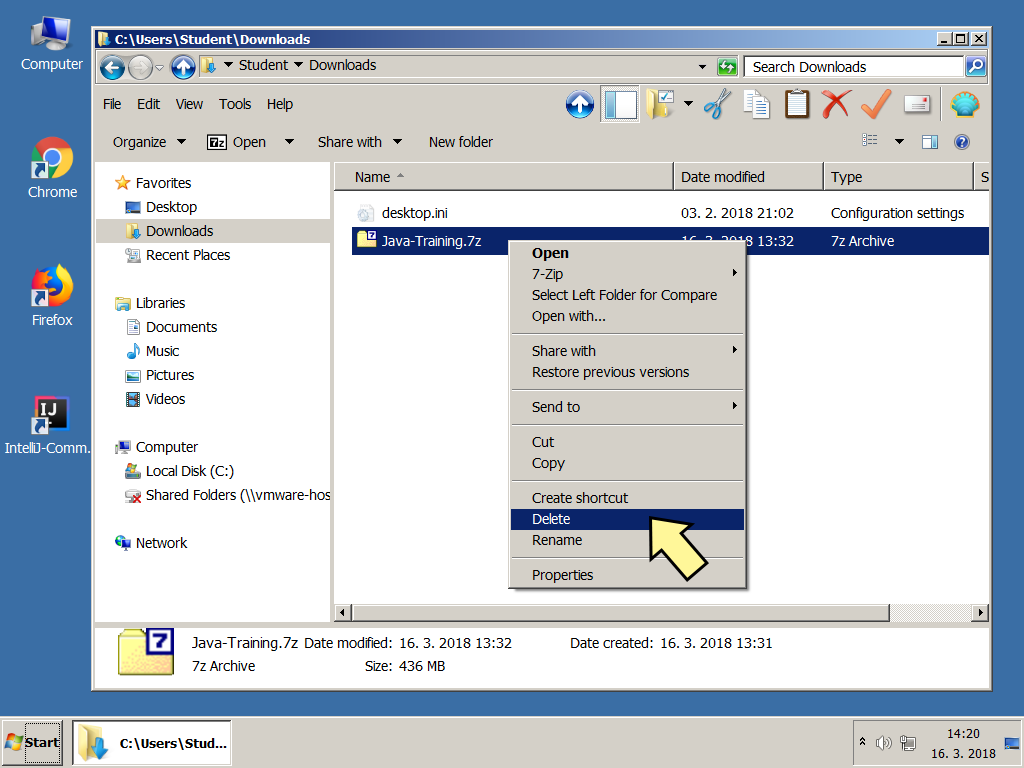Instalační pokyny pro Windows
Tyto pokyny jsou výhradně pro Windows. Instalaci pro macOS najdete zde.
Linux není podporován. Pokud byste měly Linux, byl by to problém, se kterým je nutno ozvat se lektorovi.
Tyto instrukce následujte i pokud už máte nějaké programy v
C:\Java-Training z minula. Žádný strach, původní projekty si tím nepřepíšete.
Ty máte v C:\Java-Training\Projects a tato složka se nemaže.
Pokud chcete, můžete si složku C:\Java-Training\Projects před touto instalací
zazálohovat do jiné složky (např. Documents).
Soubory v C:\Java-Training buď zůstanou nedotčeny
nebo budou přepsány novější verzí programů, což je v pořádku.
Pokud by kterýkoliv program,
který si stáhnete v archívu Java-Training.7z,
nabízel update, prosím, odmítněte to.
Programy jsou přesně vybrané, aby spolu fungovaly, a jsou předkonfigurované.
Updatované verze by ztratily konfiguraci a materiály z kurzu by nešly spustit.
To tedy znamená, že 7-Zip updatovat můžete.
Detailní postup:
Zkušené uživatelky mohou přeskočit k krátkému popisu, ale doporučujeme to nedělat a držet se tohoto obrázkového návodu.
-
Nejprve nainstalujte 7-Zip. To platí i v případě, že už máte WinRAR nebo WinZip. Především WinRAR nedokáže soubory
.7zsprávně rozbalit. Obecně doporučujeme WinRAR nebo WinZip úplně odinstalovat a používat výhradně 7-Zip. Je zdarma, open-source a funguje výborně. -
Spusťte 7-Zip File Manager. Spouštění se může lišit v závislosti na verzi Windows.
-
Asociujte si Z-Zip minimálně se soubory .7z a .zip, ale vřele doporučujeme používat ho na všechny archívy (tlačítko +)
-
Ještě pár nastavení pro přehlednější chování 7-Zipu.
Stažení samotného instalačního archívu
-
Kompletní přednastavený archív si stáhněte z tohoto odkazu: Java-Training.7z.
-
Na soubor
Java-Training.7zve složceDownloadsklikněte pravým tlačítkem a vyberte 7-Zip -> Open archive -
Archív vybalte do cesty
C:\Java-Training. Tato cesta je povinná. Pokud byste neměly na diskuC:dostatek místa, je nutné něco smazat. Dobrý kandidát jsou velké soubory ze složkyDownloads. -
Pro kontrolu, že jste archív rozbalily do správného umístění: Po rozbalení musíte mít na disku
C:tuto složkuC:\Java-Training\Projects\DemoApplication -
Doporučujeme si přetáhnout na plochu zástupce pro spouštění IntelliJ IDEA. Při přetahování podržte Ctrl, zástupce se zkopíruje (místo přesunutí).
-
Spusťte IntelliJ IDEA
-
Otevřete ukázkový projekt
C:\Java-Training\Projects\DemoApplication. -
Pozor, v otevíracím dialogu pouze jedním kliknutím rozklikávejte levé šipečky a vstupujte tak do podsložek. Neklikejte na jméno složky 2x. IntelliJ IDEA to čas od času může špatně pochopit a pokusit se složku, ve které není javový projekt, importovat.
-
Počkejte, než IntelliJ IDEA po prvním spuštění naindexuje Javu. Může to trvat několik minut.
-
Rozklikněte složky v projektu a otevřete soubor Main.
Správně nastavená IntelliJ IDEA obarvuje zdrojový text v Main.java do modrofialova stejně, jak je vidět v prostředku na obrázku:
-
Aplikaci spusťte a ověřte, že vše funguje správně.
Úklid dočasných souborů
Po instalaci je nepovinně možno vymazat dočasné soubory, aby nezabíraly místo.
A to je vše. Tešíme se na vás na akci.
Krátký popis (pouze pro zkušené):
Tento popis je jen pro experty a dokumentuje slovně, co se provádí během instalace. Doporučujeme tento popis nepoužít a postupovat podle obrázků výše.
Na kurzu budete potřebovat Javu (JDK) a programátorský editor IntelliJ IDEA (Community Edition). Neinstalujte si je ručně, stáhněte si předpřiravený archív.
-
Stáhněte si Java-Training.7z.
-
Pokud nemáte nainstalovaný 7-Zip, nainstalujte si ho. Nepoužívejte WinRAR ani WinZip, protože ty nedokáží správně rozbalit archívy
.7z. Obecně doporučujeme WinRAR nebo WinZip úplně odinstalovat a používat výhradně 7-Zip. Je zdarma, open-source a funguje výborně. -
Vybalte
Java-Training.7zdoC:\Java-Training.Pro kontrolu, že jste archív rozbalily do správného umístění: Po rozbalení musíte mít na disku
C:tuto složkuC:\Java-Training\Projects\DemoApplication -
Ze složky
C:\Java-Training\IntelliJ-Communitysi přetáhněte zástupceIntelliJ-Community.lnkna plochu nebo do nabídky Start. -
Zástupcem spusťte IntelliJ-Community a otevřete ukázkový projekt
C:\Java-Training\Projects\DemoApplication. -
Po otevření se začne indexovat JDK, což bude pár minut trvat.
-
Až se to dokončí, zdrojový text v
Main.javamusí být převážně modrofialový.Pokud by byl naopak převážně černý, byl by to problém. Nejpravděpodobnější je, že nemáte archív vybalen ve složce
C:\Java-Training. -
Vpravo nahoře zezelená šipka pro spuštění ukázkového projektu, tak jej spusťte.